在windows10系統下,計算機在處於鎖定狀態下時,鎖屏界面中的壁紙是一成不變的,對於一些想要更換鎖屏界面的用戶來說,是無法通過系統設置來進行修改的,不過如果你非要修改鎖屏壁紙的話,我們是可通過電腦注冊表來進行修改的,下面小編就為大家整理了win10更換鎖屏壁紙的方法,下面我們一起來看下吧!
操作方法
1、首先准備一張想要作為默認鎖屏壁紙的圖片。如果你使用了聚焦鎖屏功能的話,可以使用這些圖片。
2、按Win+R打開運行,輸入regedit回車打開注冊表編輯器。
3、展開以下位置:
HKEY_LOCAL_MACHINESOFTWAREPoliciesMicrosoftWindows
在該位置新建名為Personalization的項。
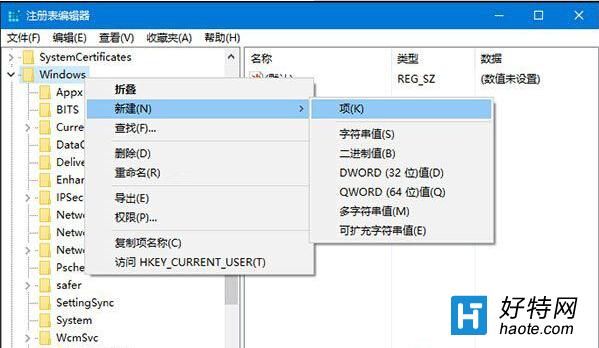
4、點擊新建項,在右側新建名為LockScreenImage的字符串值,如下圖所示,這個值即代表默認鎖屏壁紙的路徑。
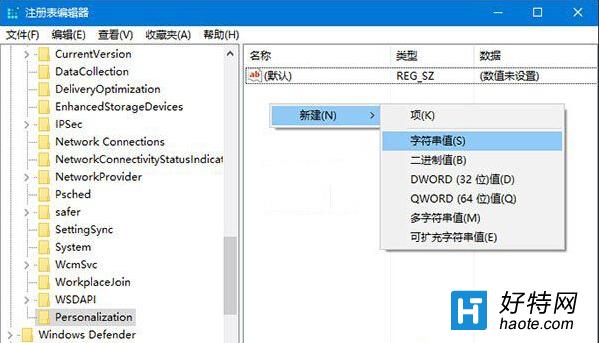
5、雙擊新建值,將其值修改為想要顯示圖片的完整路徑即可。
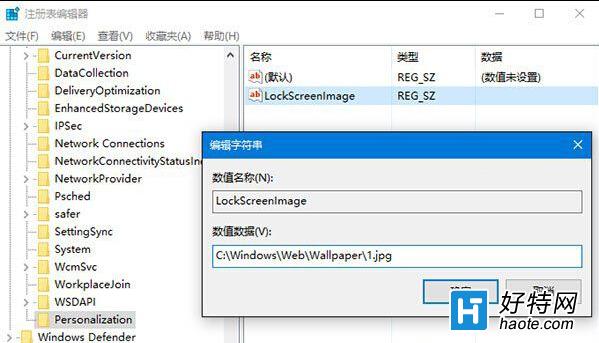
之後默認鎖屏壁紙就會變成你指定的圖片了,同時自定義鎖屏壁紙不會受到影響。
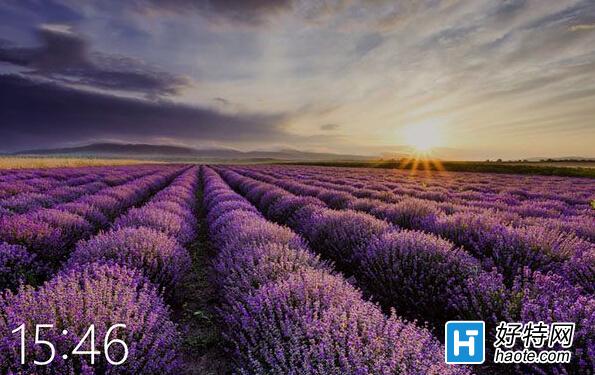
通過上述方法,我們即可更改win10系統下的鎖屏壁紙了,這樣一來,用戶即可將鎖屏壁紙更換為所需圖片風格了